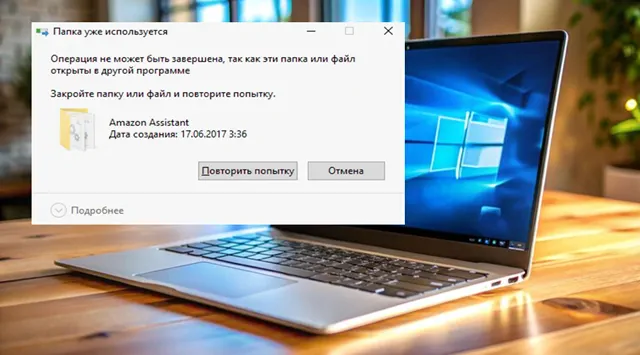Доводилось ли вам когда-нибудь пытаться удалить или переместить файл, но при этом возникала ошибка с сообщением: «Операция не может быть выполнена, поскольку файл используется в другой программе», хотя вы не запускали его ни в одном приложении?
Это происходит чаще, чем вы могли бы предположить, и вот несколько способов решить проблему.
Решаем проблему «Файл открыт в другой программе»
Прежде чем приступить к поиску и устранению проблемы, попробуйте выполнить несколько простых шагов, которые могут помочь решить проблему:
- Перезагрузите компьютер. Это может привести к закрытию других программ или служб, которые используют ваш файл.
- Проверьте, не проводит ли антивирус проверку вашего файла, папки или программы.
- Отключите компьютер от интернета. Файлы могут пытаться синхронизироваться с облачными сервисами, такими как OneDrive или Яндекс Диск, что может вызывать их блокировку.
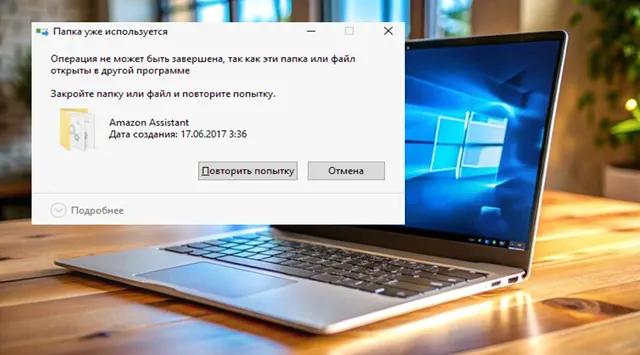
Проверьте, открыт ли файл на другом компьютере
Если ваш компьютер подключен к локальной сети, будь то дома или на работе, возможно, файл, который вы пытаетесь закрыть, открыт на другом устройстве. Это могло произойти случайно.
Не нужно смущаться и спрашивать у коллег или искать файл на других компьютерах. Есть более простой способ проверить это.
Откройте меню «Пуск» и найдите «Управление компьютером». В открывшемся окне выберите «Служебные программы», затем «Общие папки» и «Открытые файлы» в левой части экрана.
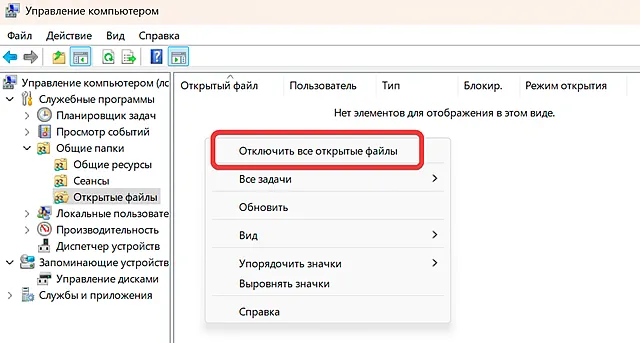
Если вы видите проблемный файл в списке, щелкните его правой кнопкой мыши и выберите Закрыть. Либо щелкните пустое место и выберите Отключить все открытые файлы в появившемся меню, чтобы закрыть все открытые файлы.
Найдите файл в диспетчере задач.
Если файл открыт в какой-либо программе, то для устранения ошибки «Файл используется другой программой» можно воспользоваться диспетчером задач.
Для этого нужно нажать сочетание клавиш Win + X и выбрать в появившемся меню пункт «Диспетчер задач». Если вкладка «Процессы» ещё не открыта, то нужно её открыть. В открывшемся окне будут перечислены все процессы, которые запущены на компьютере в данный момент.
Затем нужно найти файл или программу, которая связана с открытым файлом, и нажать на кнопку Завершить задачу, расположенную над списком задач. Также можно щёлкнуть правой кнопкой мыши по файлу или программе и выбрать пункт «Завершить задачу».
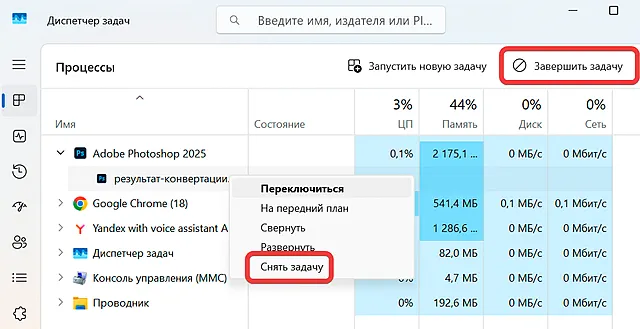
Попробуйте использовать заблокированный файл ещё раз. Если это всё ещё не помогает, перейдите к следующему шагу.
Перезапустите Проводник через Диспетчер задач
Вместо того чтобы завершить выполнение задачи, это решение предлагает перезапустить процесс файлового проводника. Прежде чем сделать это, убедитесь, что все открытые файлы сохранены.
Для этого нажмите сочетание клавиш Win + X и выберите «Диспетчер задач». В открывшемся окне выберите «Процессы». С помощью прокрутки или поиска найдите «Проводник». Щёлкните правой кнопкой мыши по нему и выберите «Перезапустить». Раньше можно было завершить процесс и запустить его снова, но в Windows 11 это можно сделать только через Диспетчер задач.
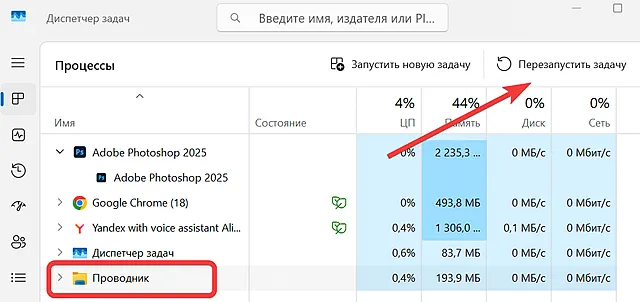
Если это не помогло, попробуйте перезагрузить компьютер, чтобы перезапустить Проводник Windows.
Отключите кэширование миниатюр в скрытых файлах thumbs.db
Ранее корпорация Microsoft отмечала, что проблема с открытием файлов и папок может быть связана с кэшированными миниатюрами. Исправление этой проблемы может помочь решить проблему.
Чтобы открыть окно «Выполнить», нажмите сочетание клавиш Win + R. В появившемся окне введите gpedit.msc и нажмите клавишу Ввод. Если у вас не установлен редактор групповой политики, перейдите к разделу «Удаление миниатюр и остановка кэширования в Windows Home».
В окне «Редактор локальной групповой политики» перейдите к следующему пути: Конфигурация пользователя → Административные шаблоны → Компоненты Windows → Проводник.
Перейдите на правую панель и дважды щелкните параметр Отключить кэширование эскизов в скрытых файлах thumbs.db .
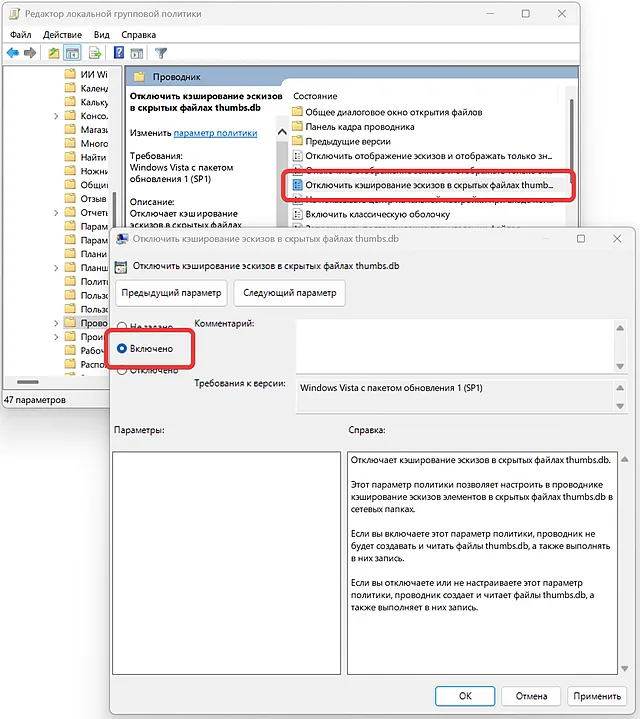
Выберите Включено. Нажмите Применить и ОК, чтобы сохранить настройки.
Все миниатюры в File Explorer теперь будут отключены, что позволит вам выполнить желаемое действие с файлом. Вы можете снова включить миниатюры, выполнив указанные выше шаги и изменив политику обратно на Не задано.
Удалить эскизы и остановить кэширование в Windows Home
В меню «Пуск» введите cmd и выберите «Запуск от имени администратора» для командной строки.
Убедитесь, что вы работаете на том же диске, где установлена Windows. Обычно это диск C. Если это не так, просто введите cd, указав букву диска (например, C:), и нажмите клавишу Ввод.
После этого введите следующую команду и нажмите Ввод:
del /ash /s thumbs.db
Подождите, пока файлы будут удалены, прежде чем продолжить. Введите exit, чтобы выйти из командной строки.
Откройте Проводник и выберите Этот компьютер. Следующие шаги остановят создание миниатюр на вашем ПК.
Нажмите на три точки рядом с кнопкой «Вид» и выберите «Параметры».
Нажмите вкладку Вид и отметьте Всегда показывать значки, а не эскизы. Нажмите Применить, чтобы сохранить изменения.
Удалите временные файлы
При каждом изменении файла на вашем компьютере создаются временные файлы. Они могут помешать вам переместить или удалить связанные файлы, что может привести к ошибке «Это действие не может быть выполнено, так как файл открыт в другой программе». Чтобы избежать подобных проблем, рекомендуется регулярно удалять временные файлы.
Для удаления временных файлов выполните следующие действия:
- Нажмите клавиши Win + R, чтобы открыть окно «Выполнить».
- В строке ввода введите %temp% и нажмите клавишу Ввод.
- Откроется папка Temp.
- Нажмите Ctrl + A, чтобы выделить все файлы в папке.
- Нажмите клавишу Delete, чтобы удалить файлы.
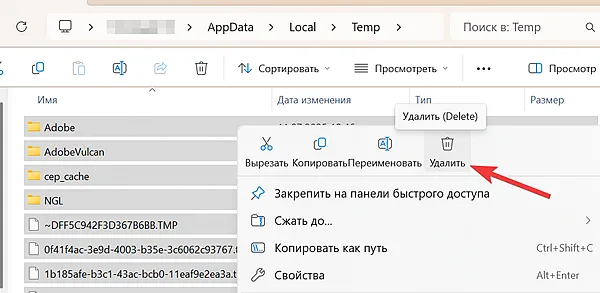
Проверьте папку на наличие вирусов
Если ни один из описанных ранее способов не помог решить проблему, возможно, причина более серьёзная. Вероятно, файл заражён вирусом, который не даёт вам вносить в него изменения.
Просканируйте файл с помощью антивирусной программы, чтобы обнаружить вредоносные программы или вирусы, которые могут быть в нём.
Если вирус обнаружен, изолируйте файл с помощью антивирусной программы и удалите его, чтобы предотвратить заражение других файлов.
Очистите файловую корзину
Если вы столкнулись с ошибкой «Файл открыт в другой программе» или «Это действие невозможно выполнить, поскольку файл используется», то причиной может быть файловая корзина.
Если вы, как и я, не очищаете корзину на рабочем столе, она может быть заполнена удалёнными файлами. Проводник файлов не любит, когда корзина переполнена, поэтому очистите её, чтобы проверить, решит ли это проблему.
Для этого щёлкните правой кнопкой мыши по иконке корзины и выберите «Очистить корзину».
Полное удаление всех файлов может занять около минуты. Когда корзина будет очищена, попробуйте открыть файл или выполнить с ним другие действия.
Проверьте наличие проблем с диском
В случае возникновения проблем с диском, вы можете столкнуться с сообщением «Файл открыт в другой программе».
Существует множество инструментов, включая встроенные в операционную систему Windows, которые позволяют проверить состояние жёсткого диска. Запустите сканирование с помощью одного или нескольких из этих инструментов, чтобы определить наличие проблемы.
В случае обнаружения проблемы, немедленно создайте резервные копии всех ваших файлов, чтобы предотвратить потерю данных.
Остановите все фоновые процессы с помощью монитора ресурсов
Даже если вы не запускали программу, она может начать работать автоматически вместе с операционной системой или другой программой. Поскольку программа работает в фоновом режиме, вы можете не заметить её запуск.
Один из таких фоновых процессов может быть связан с вашим файлом, даже если вы его закрыли.
Вместо того чтобы пытаться выяснить, какая программа вызывает проблему, позвольте Монитору ресурсов сделать это за вас.
Откройте окно «Выполнить» (Win + R), введите resmon.exe и нажмите ОК.
В открывшемся окне Resource Monitor перейдите на вкладку «ЦП» и разверните раздел «Связанные дескрипторы» внизу.
В поле Поиск дескрипторов введите имя файла или папки. Вы увидите список всех процессов, связанных с этим термином. Если ничего не отображается, то это не проблема фонового процесса.
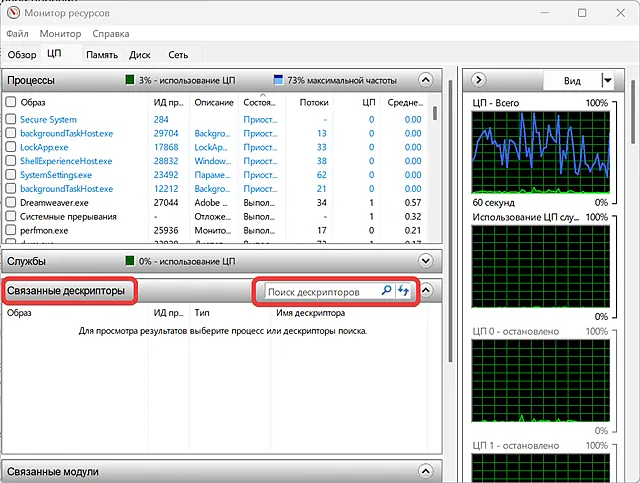
Щелкните правой кнопкой мыши любой процесс, который вы хотите остановить, и выберите Завершить процесс.
Используйте File Locksmith в PowerToys
PowerToys – это коллекция полезных инструментов от Microsoft, которые не входят в стандартную комплектацию Windows. Одним из таких инструментов является File Locksmith, который поможет вам восстановить контроль над файлом.
Если у вас ещё нет PowerToys, загрузите и установите его. Затем щёлкните правой кнопкой мыши на значке PowerToys в области уведомлений и выберите «Параметры». Также вы можете найти PowerToys в списке приложений в меню «Пуск».
Найдите File Locksmith и убедитесь, что он включён. Если нет, включите его.
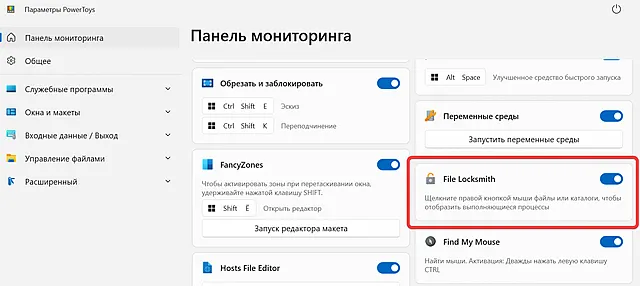
Если вы не можете открыть файл, щёлкните правой кнопкой мыши по нему и выберите «Разблокировать с помощью File Locksmith». Если вы не видите эту опцию, перезагрузите компьютер. Возможно, PowerToys не завершил установку без перезагрузки.
После перезагрузки вы увидите список приложений и служб, которые используют файл. Щёлкните правой кнопкой мыши по элементу и выберите «Завершить задачу». Затем нажмите на значок «Перезагрузить» в правом верхнем углу, чтобы перезагрузить задачи и убедиться, что ваш файл больше никто не использует.
Это действие не может быть завершено, так как файл открыт в …
В случае, если в сообщении об ошибке указано название программы, можно попробовать следующие действия:
- Закройте программу и перезагрузите компьютер. Это может помочь, если файл просто «завис» в программе.
- Если проблема не устранена, попробуйте загрузиться в безопасном режиме. Это позволит остановить многие фоновые процессы и другие проблемы, которые могут мешать. После этого попробуйте удалить файл в безопасном режиме и перезагрузите компьютер.
- Проверьте, нет ли дубликатов файлов. Они могут появиться, если файл открыт в браузере. Дубликаты файлов обычно имеют дополнительные символы, такие как «1», «2» и т.д., рядом с именем файла.
Копировать и удалить
В случае, если все попытки оказались безуспешными, попробуйте сделать копию файла. Даже если файл уже открыт, вы сможете скопировать его и вставить в другое место. Не пытайтесь удалить файл, просто скопируйте его. Затем удалите исходный файл. Возможно, вам потребуется принудительно удалить его, так как он заблокирован.
Итог: больше никаких блокировок!
Теперь вы вооружены всеми необходимыми инструментами для борьбы с надоедливой ошибкой «Файл используется другой программой».
Давайте кратко подведем итоги нашего путешествия в мир разблокировки файлов в Windows.
Ключевые моменты:
- Мы рассмотрели несколько эффективных способов решения проблемы
- Узнали о причинах блокировки файлов
- Освоили как простые, так и продвинутые методы разблокировки
- Изучили инструменты для автоматического определения блокирующих процессов
Помните, что большинство проблем с блокировкой файлов можно решить, следуя простым правилам:
- Регулярно закрывайте неиспользуемые программы
- Используйте безопасный режим для сложных случаев
- Не забывайте про резервные копии важных файлов
- Применяйте специализированные утилиты при необходимости
Теперь, столкнувшись с сообщением о блокировке файла, вы сможете:
- Быстро определить причину проблемы
- Выбрать оптимальный способ решения
- Избежать потери данных
- Сохранить свое время и нервы
Важно понимать, что профилактика лучше лечения. Регулярный контроль за работающими процессами и грамотное управление файлами помогут минимизировать вероятность появления подобных ошибок в будущем.
Применяйте полученные знания на практике, и пусть никакие заблокированные файлы больше не омрачают вашу работу за компьютером!